“Können wir WhatsApp auf die SD-Karte unseres Android verschieben und Speicherplatz im internen Speicher sparen?”
Wenn Sie auch ein Android-Gerät besitzen und nur noch wenig freien Speicherplatz zur Verfügung steht, haben Sie möglicherweise ähnliche Zweifel. Heutzutage können soziale Apps wie WhatsApp einen großen Teil der Gerätedaten verbrauchen und auch deren Verarbeitung beeinflussen. Die App bietet zwar keine native Lösung dafür, Sie können Ihre Anforderungen jedoch über einige Lösungen von Drittanbietern erfüllen.

Teil 1: Kann WhatsApp direkt auf die SD-Karte verschoben werden?
Bevor wir uns mit dem Verschieben von WhatsApp auf eine SD-Karte befassen, ist es wichtig, sich die nativen Funktionen anzusehen. Derzeit gibt es keine von WhatsApp integrierte Lösung, um die SD-Karte zum Standardspeicher zu machen oder ihre Daten auf die angeschlossene SD-Karte zu verschieben.
Trotzdem können Benutzer zu ihrem Gerätespeicher gehen und ihre WhatsApp-Medien manuell auf eine SD-Karte verschieben. Alternativ können sie auch die Unterstützung einiger Lösungen von Drittanbietern in Anspruch nehmen, die wir später in diesem Handbuch erörtern werden.
Teil 2: WhatsApp-Daten auf dem Computer sichern, um Speicherplatz freizugeben
Wenn auf Ihrem Gerät nur noch wenig Speicherplatz zur Verfügung steht, sollten Sie eine Sicherungskopie Ihrer WhatsApp-Daten erstellen und später die Mediendateien aus dem Speicher löschen. Dazu können Sie die Hilfe von in Anspruch nehmen MobileTrans.
Mit 1 Klick wird eine umfassende Sicherung Ihrer WhatsApp-Daten erstellt, einschließlich Chats, Anhängen, Kontakten, Sprachnotizen und mehr. Die Anwendung stellt sicher, dass die Qualität der Daten intakt und 100% sicher bleibt. Außerdem können Sie damit WhatsApp direkt von einem Telefon auf ein anderes übertragen und andere Apps wie Kik, LINE, WeChat und Viber sichern / wiederherstellen.
Schritt 1. Schließen Sie Ihr Smartphone an das System an und starten Sie die MobileTrans darauf. Besuchen Sie von zu Hause aus das Modul „WhatsApp übertragen (WhatsApp transfer)“.

Schritt 2. Sobald Ihr Gerät erkannt wurde, gehen Sie in der Seitenleiste zum Abschnitt WhatsApp und klicken Sie auf die Option "WhatsApp-Mitteilungen sichern (Backup WhatsApp Messages)".

Schritt 3. In kürzester Zeit speichert die Anwendung alle WhatsApp-Daten von Ihrem Gerät im lokalen Speicher. Halten Sie Ihr Gerät während des gesamten Vorgangs in Verbindung, um die besten Ergebnisse zu erzielen.

Schritt 4. Wenn das gesamte Backup gespeichert ist, werden Sie benachrichtigt. Wenn Sie möchten, können Sie den Sicherungsinhalt von hier aus anzeigen. Später können Sie sogar eine Vorschau der Sicherungsdaten anzeigen, diese als HTML-Datei exportieren oder sogar auf Ihrem Zielgerät wiederherstellen.

Teil 3: WhatsApp ohne Rooting auf eine SD-Karte verschieben
Die meisten Android-Benutzer entscheiden sich aus verschiedenen Gründen dafür, ihr Gerät nicht zu rooten. Während Sie durch Rooten die angeschlossene SD-Karte als Standard-WhatsApp-Speicher festlegen können, gibt es immer noch eine Lösung für nicht gerootete Geräte.
Sie können Ihr Gerät einfach an Ihr System anschließen und zu dem Speicherort gehen, an dem WhatsApp-Daten gespeichert sind. Auf diese Weise können Sie auf Ihre WhatsApp-Medien zugreifen und diese an einen beliebigen Ort Ihrer Wahl übertragen. So verschieben Sie WhatsApp über den Windows Explorer auf eine SD-Karte.
Schritt 1. Schließen Sie Ihr Android-Gerät mit einem funktionierenden USB-Kabel an Ihren Computer an.
Schritt 2. Nach dem Zeitpunkt, an dem das Gerät erkannt wird, wird auf Ihrem Telefon eine Verbindungsaufforderung angezeigt. Tippen Sie darauf und wählen Sie, ob Sie Ihr Gerät für die Medienübertragung anschließen möchten.
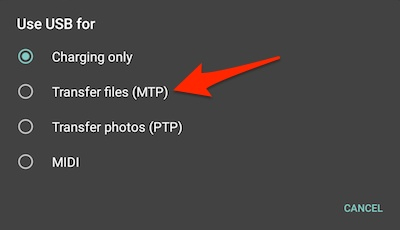
Schritt 3. Gehen Sie jetzt zum Windows Explorer und öffnen Sie den Gerätespeicher. Navigieren Sie einfach zum WhatsApp-Ordner und kopieren / schneiden Sie die Dateien, die Sie verschieben möchten.
Schritt 4. Das ist es! Später können Sie einfach zu Ihrem SD-Kartenspeicher (oder einem anderen Speicherort) gehen und die kopierten WhatsApp-Daten an den Zielspeicherort einfügen.
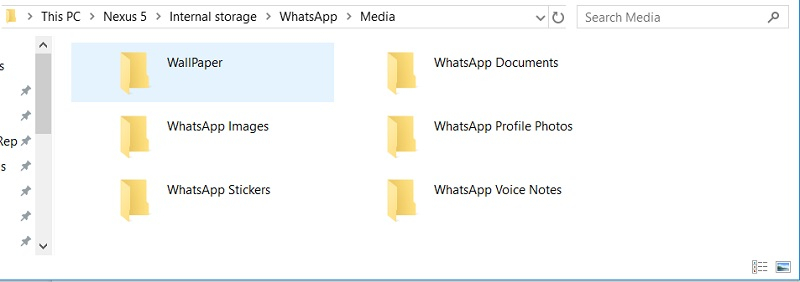
Teil 4: Wie setze ich WhatsApp-Standardspeicher auf SD-Karte?
Wenn Ihr Android-Gerät gerootet ist, können Sie die angeschlossene SD-Karte auch als Standardspeicher für die heruntergeladenen WhatsApp-Medien festlegen. Dazu können Sie die Unterstützung mehrerer Apps wie Photo & File Redirect, XInternalSD und FolderMount in Anspruch nehmen. Sie sollten jedoch wissen, dass die meisten dieser Apps nur auf einem gerooteten Gerät funktionieren.
Betrachten wir das Beispiel von XInternalSD und wie wir es verwenden können, um WhatsApp auf eine SD-Karte zu verschieben, indem wir es als Standardspeicher festlegen.
Schritt 1. Entsperren Sie Ihr Android-Gerät und laden Sie eine sichere Kopie der XInternalSD-Apk-Datei herunter.
Schritt 2. Sobald die App installiert ist, starten Sie sie und gehen Sie zu ihren Einstellungen. Aktivieren Sie von hier aus die Option, einen benutzerdefinierten Pfad für die SD-Karte festzulegen. Tippen Sie auf den „Pfad zur internen SD-Karte“ und ändern Sie ihn in eine externe SD-Karte.
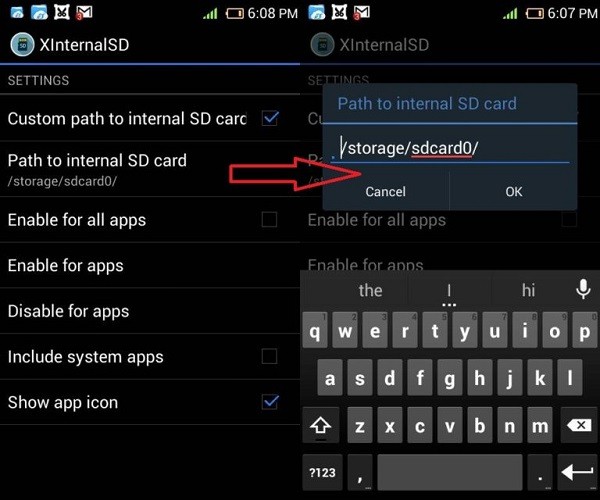
Schritt 3. Tippen Sie nach dem Ändern des Pfads auf eine externe SD-Karte auf die Option „Enable for apps“.
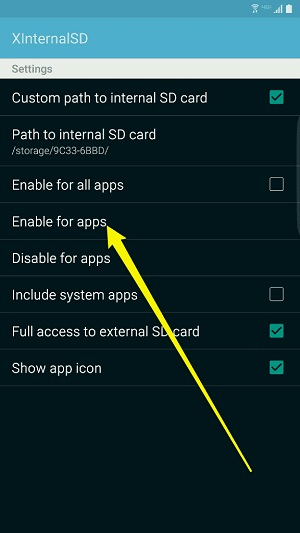
Schritt 4. Daraufhin wird eine Liste aller Apps angezeigt, die Sie auf der SD-Karte speichern können. Stellen Sie von hier aus sicher, dass die Option „WhatsApp“ aktiviert ist.
Schritt 5. Das ist es! Jetzt können Sie die App beenden und den WhatsApp-Ordner auf die SD-Karte verschieben. Löschen Sie es anschließend aus dem internen Speicher und starten Sie das Gerät neu, um diese Änderungen zu übernehmen.
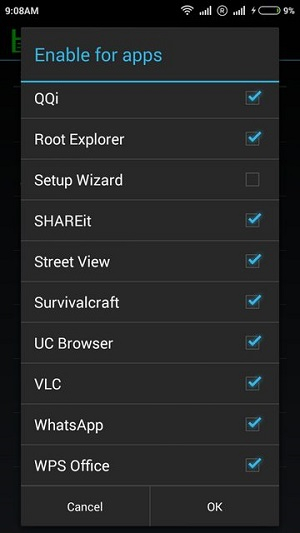
Teil 5: Wie verschiebe ich WhatsApp auf die SD-Karte?
Wie Sie sehen, können wir WhatsApp aufgrund der nativen Einstellungen von WhatsApp nicht auf eine SD-Karte verschieben. Zum Glück können Sie die Unterstützung einer Datei-Explorer-App in Anspruch nehmen, um dasselbe zu tun.
Wenn Sie auf Ihrem Android keinen intelligenten integrierten Dateimanager haben, können Sie die Unterstützung des ES File Explorer in Anspruch nehmen. Es ist eine frei verfügbare Android-Anwendung, mit der wir unsere Daten verwalten und von einer Quelle zur anderen verschieben können. Bevor Sie jedoch lernen, wie Sie WhatsApp-Medien auf eine SD-Karte verschieben, stellen Sie sicher, dass am Zielspeicherort genügend freier Speicherplatz für die übertragenen Daten vorhanden ist.
Schritt 1. Installieren Sie zunächst den ES File Explorer auf Ihrem Android-Gerät, indem Sie den Play Store besuchen und ihn starten, wann immer Sie WhatsApp-Daten auf eine SD-Karte verschieben möchten.
Schritt 2. Wenn Sie den Datei-Explorer öffnen, können Sie den Speicher des Geräts / der SD-Karte durchsuchen. Gehen Sie von hier aus zum internen Speicher- und WhatsApp-Ordner. Jetzt können Sie alle Arten von Daten anzeigen, die von WhatsApp im internen Speicher Ihres Geräts gespeichert wurden. Wählen Sie einfach die Ordner oder Dateien aus, die Sie verschieben möchten.
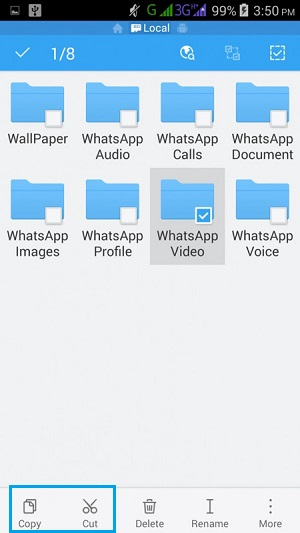
Schritt 3. Nachdem Sie die entsprechende Auswahl getroffen haben, tippen Sie einfach auf die Option „Kopieren“ in der Symbolleiste. Sie können auch zu den weiteren Optionen gehen und auch auf die Funktion „Verschieben nach“ tippen.
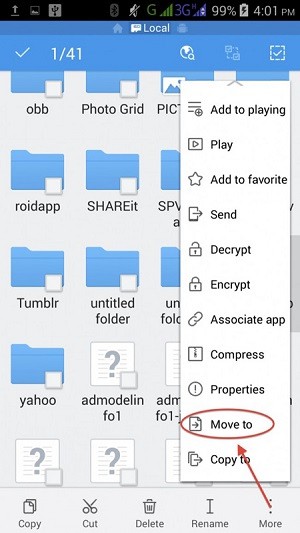
Schritt 4. Navigieren Sie jetzt zu Ihrer SD-Karte und wählen Sie einfach den Speicherort aus, an den Sie WhatsApp-Medien auf die SD-Karte verschieben möchten. Bestätigen Sie den Speicherort und übertragen Sie stattdessen die ausgewählten Daten auf Ihren SD-Kartenspeicher.
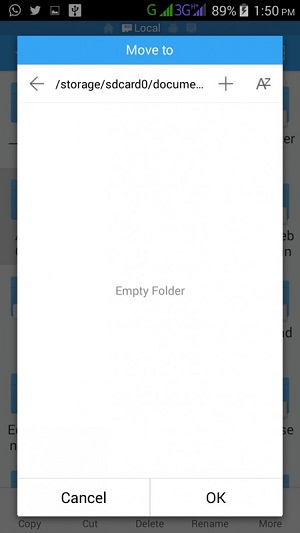
Bitte beachten Sie, dass wenn Sie das WhatsApp-Medium aus seiner Quelle herausschneiden, es auch in der App nicht verfügbar ist.
Los geht's! Wenn Sie nicht nur eine, sondern drei verschiedene Möglichkeiten kennen, WhatsApp auf eine SD-Karte zu verschieben, können Sie Ihre Anforderungen problemlos erfüllen. Mit diesen Techniken können Sie Ihre WhatsApp-Daten sichern, mehr Speicherplatz auf dem Gerät freigeben und vieles mehr. Wenn Sie Ihre sozialen App-Daten jedoch wie ein Profi verwalten möchten, verwenden Sie einfach MobileTrans - WhatsApp-Chats Übertragen. Als hochprofessionelles Tool kann es Ihre WhatsApp-Daten in kürzester Zeit sichern und wiederherstellen. Probieren Sie es einfach aus und teilen Sie dieses Handbuch mit anderen, um ihnen beizubringen, wie sie WhatsApp einfach auf eine SD-Karte verschieben können.
Weitere Artikel empfohlen:
Heiße Artikel
Alle Kategorieren


MobileTrans - WhatsApp Übertragen




Bastian Günter
chief Editor